Inhaltsverzeichnis
Sie haben eine Auswahl getroffen, wissen aber nicht, wie Sie diese wieder aufheben können? Sie fragen sich, wie Sie Teile Ihres Designs löschen können? Keine Angst, das Aufheben der Auswahl und das Löschen in PaintTool SAI ist ganz einfach!
Mein Name ist Elianna. Ich habe einen Bachelor of Fine Arts in Illustration und benutze PaintTool SAI seit über sieben Jahren. Als ich das Programm zum ersten Mal benutzte, verbrachte ich Stunden damit, herauszufinden, wie ich einen Teil meiner Illustration abwählen kann. Lassen Sie mich Ihnen Zeit und Frustration ersparen.
In diesem Beitrag zeige ich Ihnen verschiedene Möglichkeiten, wie Sie in PaintTool SAI Markierungen aufheben und löschen können, indem Sie Tastenkombinationen wie Strg + D , Strg + X die DELETE Taste und Menüoptionen.
Legen wir los!
Wichtigste Erkenntnisse
- Verwenden Sie das Tastaturkürzel Strg + D oder Auswahl > Deselektieren Sie um eine Markierung aufzuheben.
- Verwenden Sie das Tastaturkürzel Strg + X oder bearbeiten > Schnitt um eine Auswahl zu treffen.
- Verwenden Sie die Löschen Taste, um eine Auswahl zu löschen.
2 Möglichkeiten, eine Auswahl in PaintTool SAI aufzuheben
Der einfachste Weg, eine Auswahl in PaintTool SAI aufzuheben, ist die Verwendung des Tastaturkürzels Strg + D. Das Erlernen dieser Abkürzung wird Ihren Arbeitsablauf beschleunigen. Eine weitere Möglichkeit, eine Auswahl in PaintTool SAI aufzuheben, befindet sich im Menü Auswahl Dropdown-Menü.
Methode 1: Tastaturkürzel
Schritt 1: Öffnen Sie Ihr Dokument mit der Live-Auswahl. Sie wissen, dass Sie eine Live-Auswahl geöffnet haben, wenn Sie die Linien des Auswahlrahmens sehen.

Schritt 2: Gedrückt halten Strg und D auf Ihrer Tastatur.

Ihre Auswahlzeilen werden verschwinden.

Methode 2: Auswahl> Aufheben der Auswahl
Schritt 1: Öffnen Sie Ihr Dokument mit der Live-Auswahl. Sie wissen, dass Sie eine Live-Auswahl geöffnet haben, wenn Sie die Linien des Auswahlrahmens sehen.

Schritt 2: Klicken Sie auf Auswahl in der oberen Menüleiste.
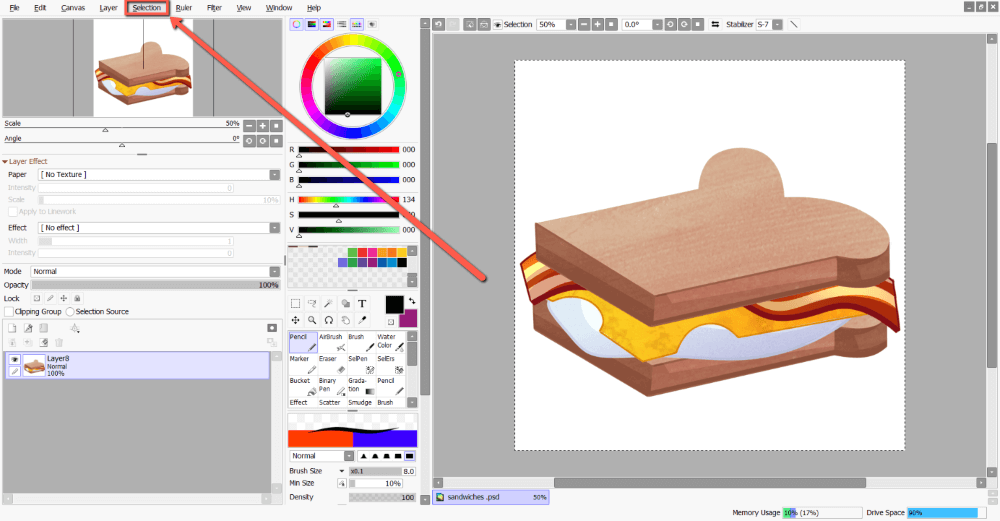
Schritt 3: Klicken Sie auf Deselektieren Sie .

Ihre Auswahlzeilen verschwinden jetzt.

2 Wege zum Löschen einer Auswahl in PaintTool SAI mit Delete
Das Löschen einer Auswahl in PaintTool SAI kann so einfach sein wie das Drücken der Entf-Taste auf Ihrer Tastatur oder das Ausschneiden der Auswahl mit Strg + X Detaillierte Schritte siehe unten.
Methode 1: Löschtaste
Schritt 1: Öffnen Sie Ihr Dokument.
Schritt 2: Wählen Sie eines der Auswahlwerkzeuge aus dem Werkzeugmenü aus. In diesem Beispiel verwende ich die Auswahl-Werkzeug , aber Sie können Lasso, der Zauberstab, oder die Auswahl Stift .

Schritt 3: Klicken und ziehen Sie, um Ihre Auswahl zu treffen.

Schritt 4: Drücken Sie die Löschen Taste auf Ihrer Tastatur.
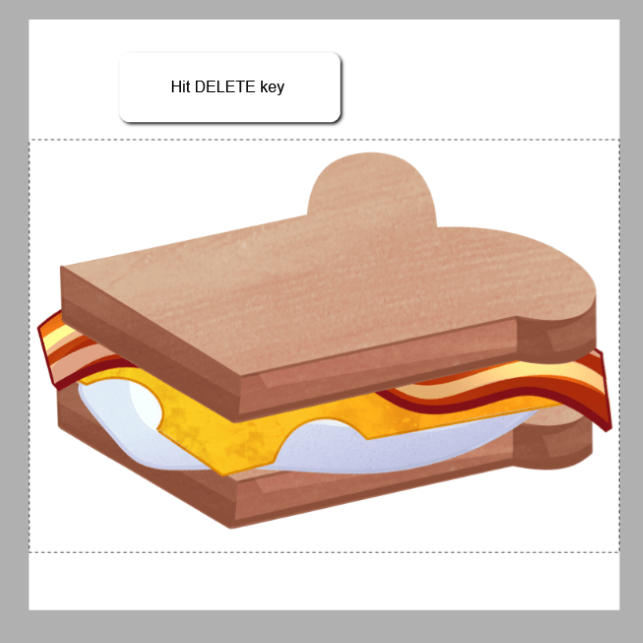
Die Pixel in Ihrer Auswahl werden verschwinden.

Methode 2: Löschen/Ausschneiden einer Auswahl in PaintTool SAI
Schritt 1: Öffnen Sie Ihr Dokument.
Schritt 2: Wählen Sie eines der Auswahlwerkzeuge aus dem Werkzeugmenü. In diesem Beispiel verwende ich die Auswahl-Werkzeug , aber Sie können Lasso, der Zauberstab, oder die Auswahl Stift .

Schritt 3: Klicken und ziehen Sie, um Ihre Auswahl zu treffen.

Schritt 3: Gedrückt halten Strg und X auf Ihrer Tastatur.

Die Pixel in Ihrer Auswahl werden verschwinden.

Alternativ können Sie auch auf bearbeiten > Schnitt in der oberen Symbolleiste.
Abschließende Überlegungen
Wenn Sie lernen, wie Sie in PaintTool SAI die Auswahl aufheben und löschen können, sparen Sie Zeit und Energie. Strg + D und Strg + X können Sie Markierungen in Sekundenschnelle aufheben und ausschneiden. Wenn Sie sich Tastaturkürzel nur schwer merken können, können Sie auch Auswahl > Aufheben der Auswahl, Bearbeiten > Schnitt oder verwenden Sie einfach die DELETE Schlüssel.
Das Erlernen von Tastenkombinationen und anderen Befehlen kann Ihren Arbeitsablauf erheblich optimieren. Nehmen Sie sich etwas Zeit, um sie auswendig zu lernen, damit Sie Ihre Zeit mit der Gestaltung statt mit der Fehlersuche verbringen können.
Wie heben Sie in PaintTool SAI die Markierung und das Löschen auf? Welche Methode verwenden Sie am häufigsten? Lassen Sie es mich in den Kommentaren unten wissen!

